Como gravar áudio do Discord
Publicados: 2020-10-20Como um serviço de mensagens instantâneas e VoIP usado principalmente por jogadores se tornou uma ferramenta de comunicação preferida para educação e negócios? A resposta é bastante simples.
A Discord criou um produto divertido para um grupo de pessoas que são os primeiros a adotar a tecnologia e se infiltrou em suas vidas cotidianas. Como o Discord agora é a maneira preferida de socializar, aprender e fazer negócios, as pessoas querem saber como gravar áudio do Discord.
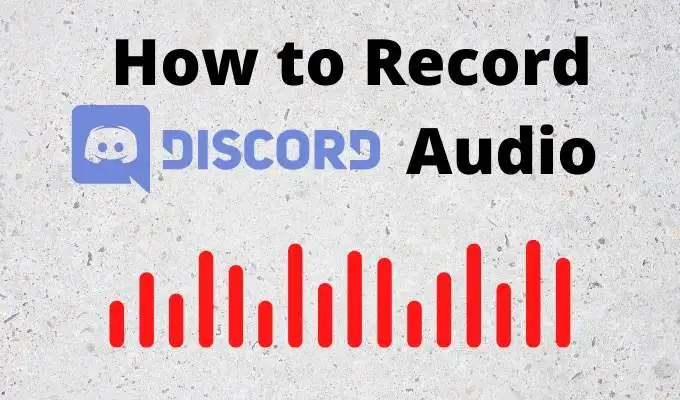
Aplicativos para gravar áudio de discórdia
Somos fãs de aplicativos fáceis de aprender e usar para várias coisas. Existem dois aplicativos que funcionarão muito bem para gravar áudio no Discord que também pode ser usado para qualquer coisa, desde transmissão ao vivo até produção musical com qualidade de estúdio.
Estamos falando do OBS (Open Broadcaster Software) gratuito e do aplicativo proprietário Camtasia.
Como gravar áudio do Discord com o Camtasia
O Camtasia é usado por mais de 24 milhões de pessoas para gravação de tela e criação de tutoriais em vídeo, especialmente por educadores, treinadores e professores. Obtenha uma avaliação gratuita de 30 dias do Camtasia antes de investir em uma licença. No momento da redação deste artigo, uma licença pessoal custava cerca de US$ 250 e as licenças educacionais custavam cerca de US$ 170 cada.
- Clique no botão Iniciar .
- Pesquise no Camtasia .
- Selecione Gravador Camtasia . Esta é a maneira mais rápida de começar a gravar.
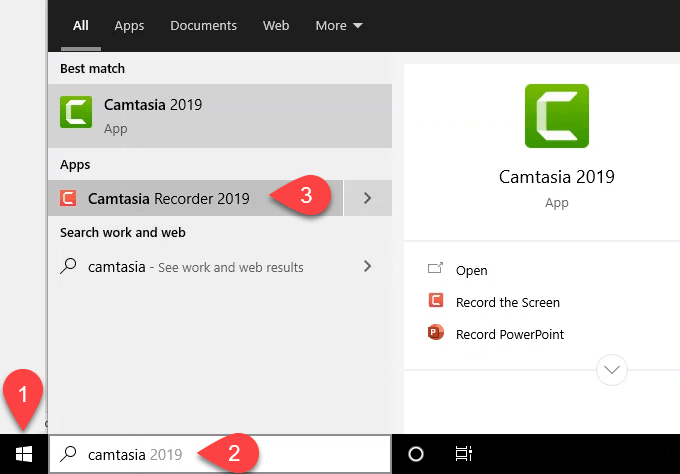
- Na janela Gravação , selecione na seta para baixo no botão Áudio .
- Escolha gravar o que você diz pelo microfone ou Não gravar microfone se não quiser que sua voz seja gravada.
- Certifique-se de que o áudio do sistema de gravação tenha uma marca de seleção ao lado, para capturar vozes no Discord.
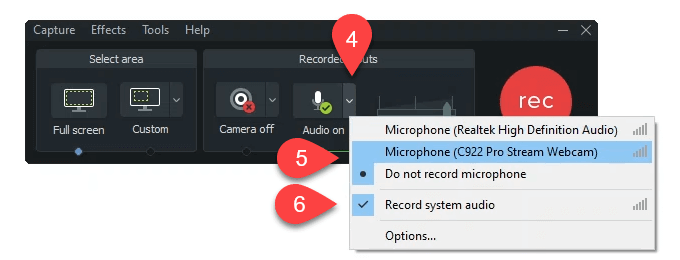
- Clique no grande botão vermelho rec para iniciar a gravação ou pressione F9 .
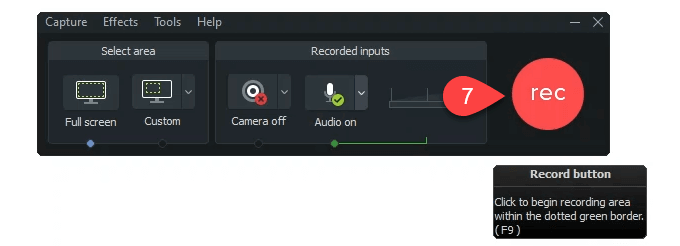
- Quando terminar de gravar, selecione Parar ou pressione F10 . O Camtasia Studio vai abrir e já terá a gravação encenada.
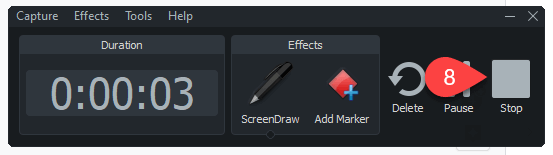
- Selecione a Faixa 1 , aquela rotulada como Tela . Tem o vídeo e o áudio do Discord. A faixa 2 com o rótulo Audio é a gravação do seu microfone.
- Selecione Editar > Separar áudio e vídeo para dividir o áudio da Faixa 1 – Tela .
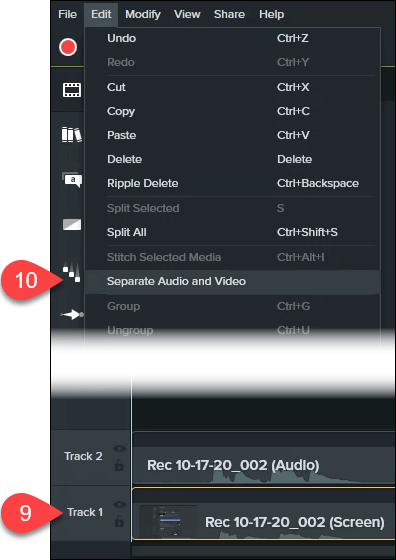
- Agora você verá três faixas que você pode editar e salvar.
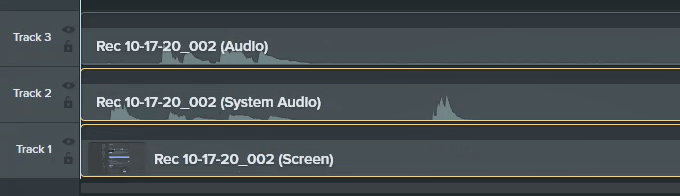
Como gravar áudio do Discord com OBS
O OBS Studio fez sua reputação no mundo do streaming de jogos no Twitch e no YouTube. É um aplicativo de gravação e streaming de nível profissional gratuito e de código aberto.
Você pode baixar o OBS para Windows, Mac e Linux. Se você ama o OBS, faça uma doação para eles para que continuem sendo ótimos. Confira o servidor público do Discord do OBS, onde você pode saber mais e fazer perguntas.
- Você deve garantir que o formato de áudio esteja definido como MP4. Isso facilitará o trabalho com áudio no Audacity ou no seu estúdio de áudio favorito. Selecione Arquivo .
- Selecione Configurações .
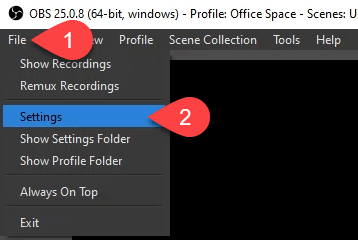
- Na janela Configurações , selecione Saída .
- No menu suspenso Formato de Gravação , selecione mp4 e, em seguida, selecione o botão OK .
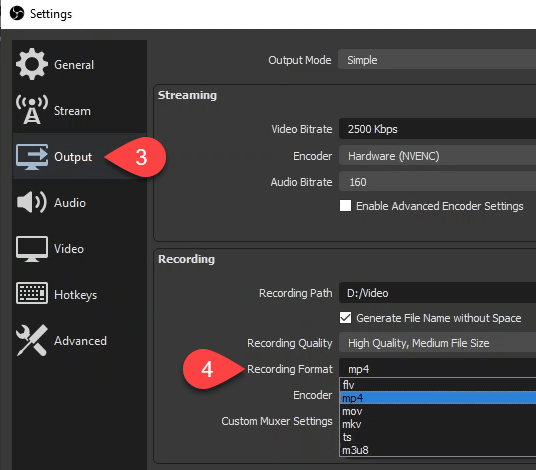
- Para adicionar o áudio do Discord, vá para a área Fontes e selecione o botão mais (+) .
- Selecione Captura de saída de áudio para criar uma nova fonte.
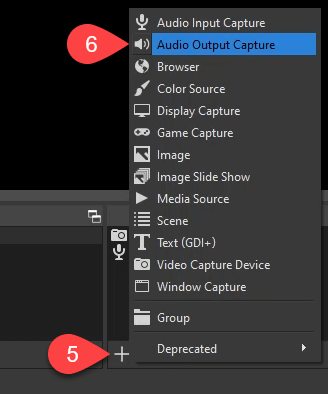
- O padrão será Create new , você pode renomeá-lo ou deixar o nome padrão. Selecione OK para criá-lo.
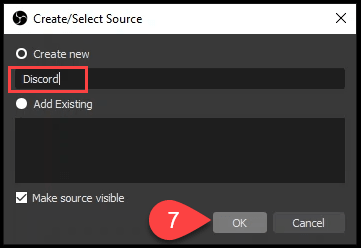
- Na janela Propriedades que se abre, as configurações padrão estão corretas. Selecione OK .
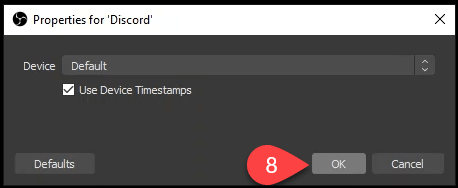
No Audio Mixer , você verá sua nova fonte do Discord. Use o controle deslizante na barra azul para ajustar o nível de volume da gravação e o ícone do alto-falante para ativar e desativar o som.

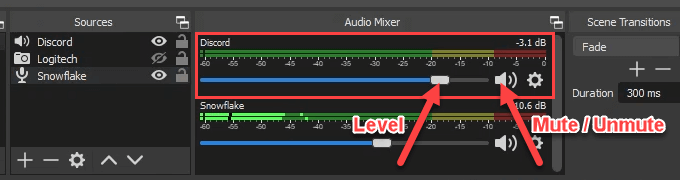
- Selecione Iniciar Gravação .
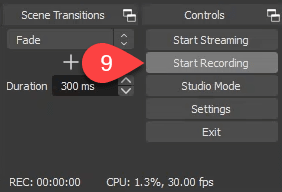
- Quando terminar, selecione Parar Gravação ou use o botão de pausa ao lado dele.
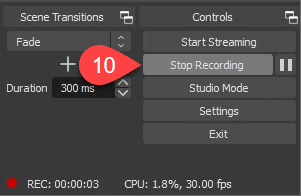
- Uma Parada de Gravação? será aberta para confirmar que você realmente deseja parar. Selecione Sim para parar ou Não para continuar caso tenha cometido um erro.
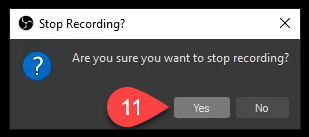
Como gravar áudio do Discord no Android ou iPhone
Gravar áudio do Discord em um smartphone não é tão fácil quanto parece. Neste momento, os gravadores de tela de smartphones gravam apenas áudio interno. Eles também não podem gravar o microfone.
Se você tiver seu próprio servidor Discord, poderá usar o bot Craig Discord. Ele gravará o áudio do Discord no iPhone, Android, Windows, Mac ou Linux. Em qualquer lugar que você possa instalar o Discord, Craig pode estar lá. Craig só gravará áudio do Discord em servidores que você possui.
- Enquanto estiver conectado ao Discord, abra um navegador da Web e acesse craig.chat. Selecione Convidar Craig para seu servidor do Discord .
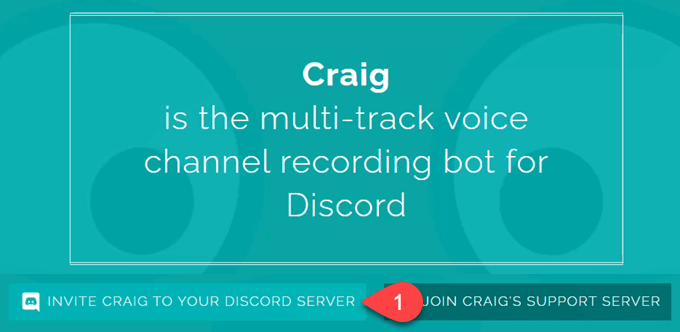
- Escolha um servidor seu ao qual você gostaria de adicionar o bot Craig. Observe que Craig não pode ler suas mensagens ou enviar mensagens como você.
- Selecione Autorizar .
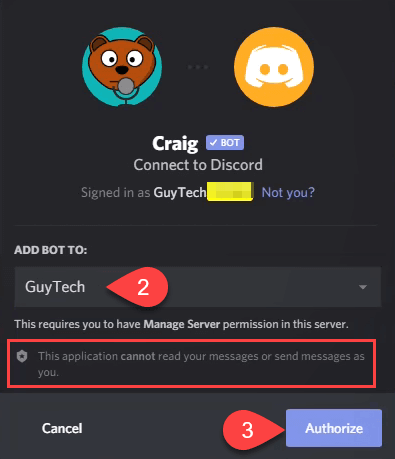
- Verifique se você é um saco de carne senciente e não um robô.
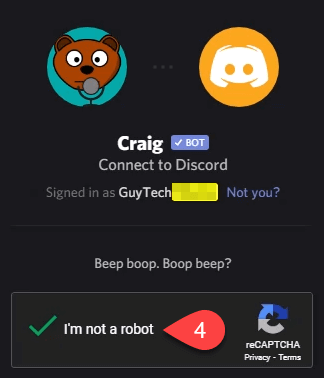
Uma vez autorizado, você verá o aviso Autorizado .
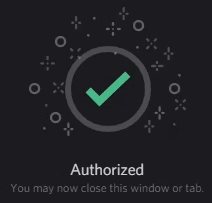
- Volte para o Discord e entre em um dos seus canais de bate-papo por texto. Digite o comando emoji :craig:, junte-se ao Lounge onde Lounge é o nome do canal de voz que você deseja gravar.

Craig exibirá uma mensagem no Discord para que você saiba que está gravando e algumas outras informações.

- Acesse seu canal de voz. Observe que Craig já está lá e, em letras grandes, diz RECORDING . Todos no seu canal de voz verão isso. Nenhuma gravação secreta. Selecione Juntar-se à voz .
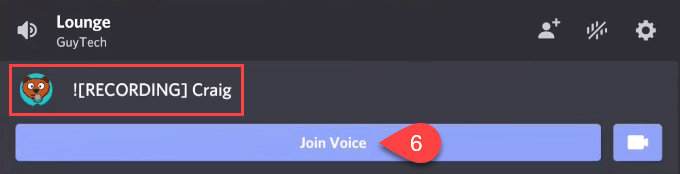
- Quando você quiser parar Craig gravar seu áudio Discord, volte para um canal de bate-papo de texto e digite o comando emoji :craig:, Leave .
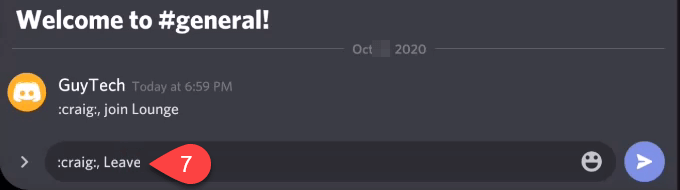
- Você verá que Craig deslizou em seus DMs. Vá lê-lo.
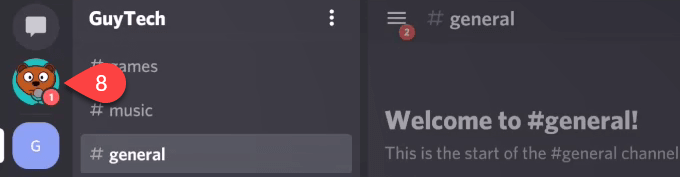
- Craig lhe dará links para baixar ou excluir a gravação. Selecione o que você deseja.
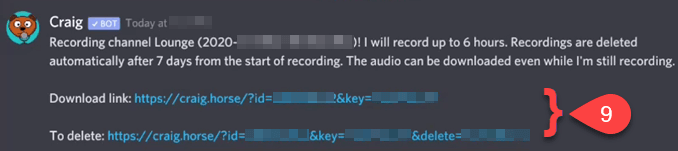
- Você será solicitado a confirmar que deseja abrir esse link. Observe que ele mostra o URL completo que ele usará. Observe também que você pode clicar em Confiar neste domínio e os links futuros do Craig serão abertos automaticamente. Selecione Confirmar .
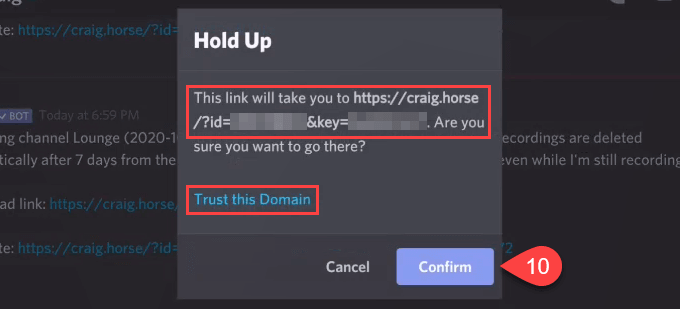
- Seu navegador da web será aberto. Existem várias opções para baixar sua gravação do Discord. Uma multi-pista terá uma pista para cada participante. Isso pode ser útil para editar pessoas irritantes ou isolar o áudio que você deseja. A faixa única tem todos na mesma faixa, tornando os arquivos menores. Clique no formato de áudio e tipo de faixa que você deseja, para baixar a sessão de áudio do Discord gravada.
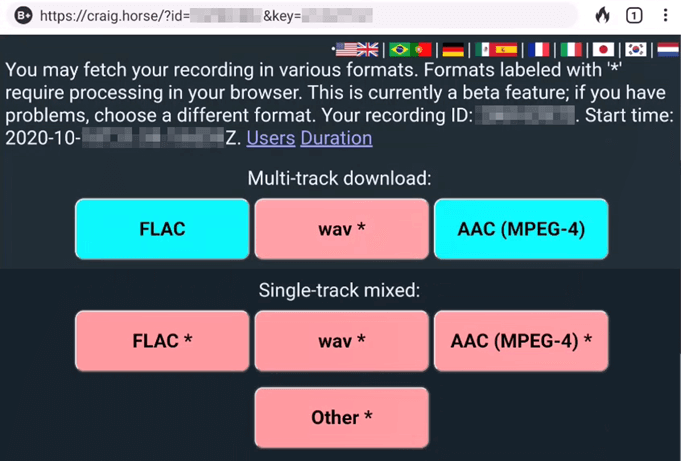
Isso é tudo o que há para gravar áudio no Discord para Windows, Mac, Linux, Android ou iPhone. Você faz de uma forma diferente? Adoraríamos ouvir sobre isso.
